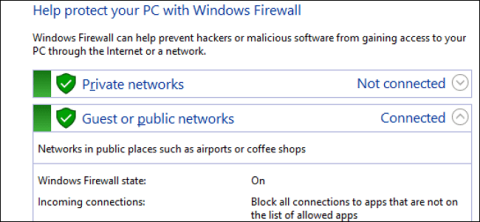Brána firewall systému Windows funguje jako bariéra, která brání počítači v připojení ke zbytku Internetu. Brány firewall brání nechtěnému síťovému provozu a umožňují aplikacím ve vašem počítači komunikovat s vnějším světem. Ale každý plot potřebuje bránu a tam jsou výjimky.
Když aplikaci povolíte komunikovat přes bránu firewall, nazývá se to výjimky. Windows vytváří výjimky pro své vlastní systémové služby a aplikace, a když nainstalujete novou aplikaci, která chce komunikovat s vnějším světem, Windows se zeptá, zda chcete této aplikaci povolit komunikaci, nebo ne?

1. Jak přidat výjimku ručně?
Otevřete nastavení brány Windows Firewall zadáním klíčového slova Firewall do pole Hledat v nabídce Start.
Klepnutím vyberte aplikaci Brána firewall systému Windows .

Poznámka: Brána firewall systému Windows, nikoli brána Windows Firewall s pokročilým zabezpečením.
V tomto okamžiku se na obrazovce objeví rozhraní ukazující, jak nakonfigurovat bránu firewall pro privátní síť (systém osobní sítě, jako je systém domácí sítě...) a veřejnou síť (síťový systém). veřejná).
V seznamu možností v levém podokně klikněte na „ Povolit aplikaci nebo funkci prostřednictvím brány Windows Firewall “.

V dalším rozhraní se zobrazí seznam všech aplikací, které mohou komunikovat a jak komunikovat prostřednictvím sítě (soukromé nebo veřejné).
Nejprve otevřete bránu Windows Firewall, klikněte na Změnit nastavení , abyste mohli změnit nebo přidat nové aplikace.
Chcete-li přidat novou aplikaci do seznamu aplikací, klikněte na Povolit další aplikaci .

V okně Přidat aplikaci vyhledejte aplikaci, které chcete povolit přístup k síti.
Klepněte na Typ sítě a vyberte způsob komunikace Soukromá nebo Veřejná nebo obojí.
Po dokončení klikněte na Přidat.
V seznamu aplikací, které mohou komunikovat, uvidíte název aplikace, kterou jste právě přidali.

2. Nakonfigurujte rozšířená pravidla brány firewall
Windows poskytuje 2 různá rozhraní, která fungují na bráně firewall. Nastavení rozhraní Nastavení je nejjednodušší způsob, jak aplikaci umožnit komunikaci.
Existuje však další nástroj s mnoha dalšími možnostmi instalace: Advanced Security.
Tento nástroj můžete nastavit následovně:
- Vytvářejte nejen pravidla, která řídí provoz v aplikaci az aplikace, ale také vytvořte síťový provoz, který přichází na konkrétní port.
- Síťový provoz jde přímo do počítače, zejména ve vaší interní síti na základě aplikací nebo čísel portů.
- Vytvořte pravidla zabezpečení připojení, která nutí ostatní počítače, které se s vámi pokoušejí komunikovat, používat různé způsoby komunikace k určení své identity.
- Sledujte používání pravidel a dalších zabezpečených připojení.
Podívejte se na některé další články níže:
Hodně štěstí!